颜色唯一的记录在Excel中的Range
_在本文中,我们将学习如何为范围内的唯一记录着色。
我们将条件格式设置选项与Microsoft Excel中的COUNTIF函数一起使用以获取所需的结果。_
条件格式设置,我们*用于在报告中用颜色突出显示重要点。
_ _COUNTIF *函数,我们用于计算一个单词在一个列中出现的次数。
让我们举一个例子来了解如何突出显示唯一的单元格。我们具有范围C2:E11中的数据,其中列C包含代理商名称,列D包含销售数量,列E包含销售金额。现在,我们要用颜色突出显示唯一的Agents名称。
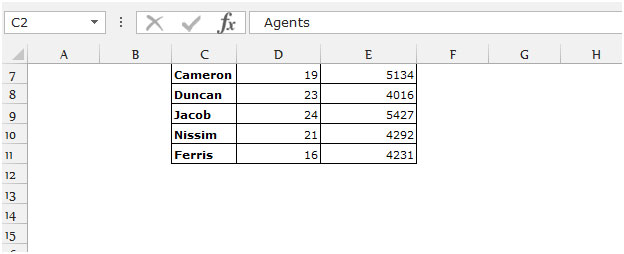
要突出显示唯一代理名称,请按照以下给定步骤操作:-选择数据范围C3:C11转到“主页”选项卡*从“样式”组中选择条件格式
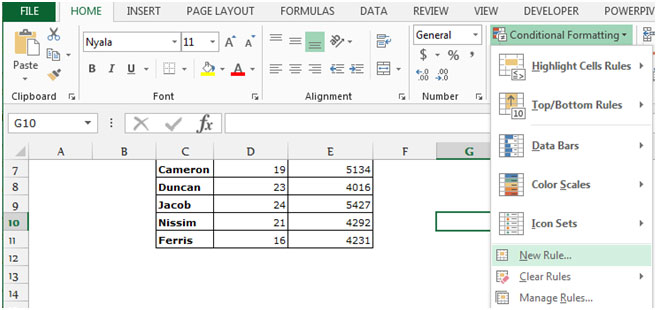
从“条件格式”下拉菜单中,选择“新规则”,将出现“新格式规则”对话框。*从“选择规则类型
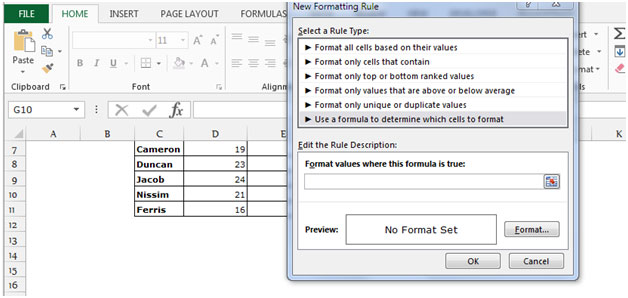
|”中单击“使用公式来确定要格式化的单元格”。 *在“公式”选项卡中写公式
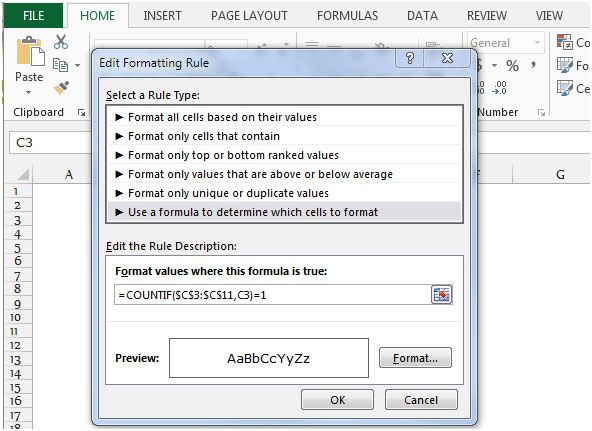
单击格式按钮,将出现“设置单元格格式”对话框。*在“填充”选项卡中,根据需要选择颜色
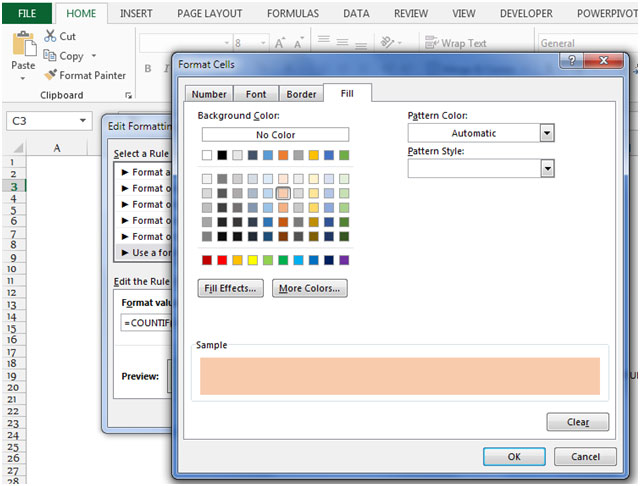
单击“确定”以设置单元格格式对话框单击“确定”以“新建格式规则”对话框
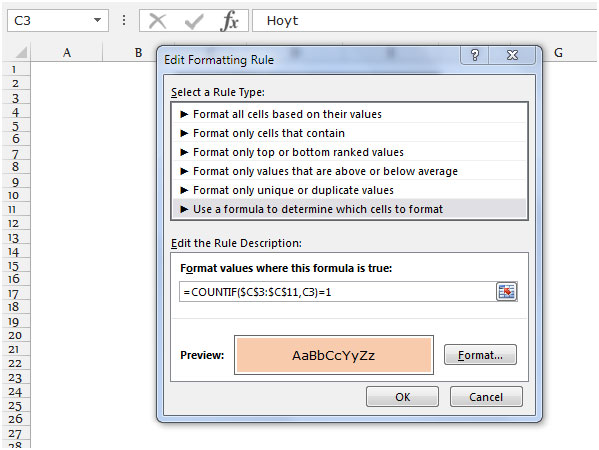
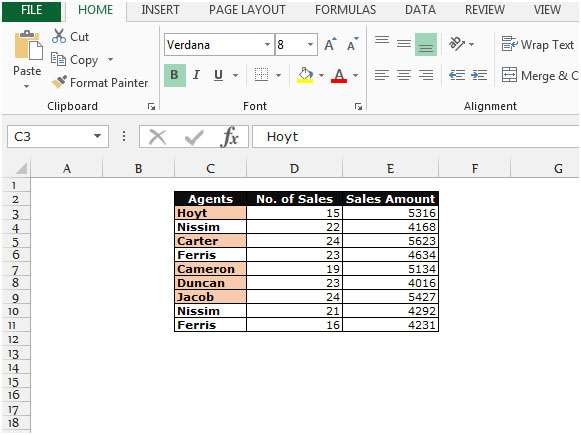
所有唯一的单元格都会以所选颜色突出显示。通过这种方式,我们可以使用条件格式选项和COUNTIF函数来突出显示范围中的唯一文本。
如果您喜欢我们的博客,请在Facebook上与您的朋友分享。您也可以在Twitter和Facebook上关注我们。
我们很高兴收到您的来信,请让我们知道我们如何改进,补充或创新我们的工作,并为您做得更好。写信给我们[email protected]